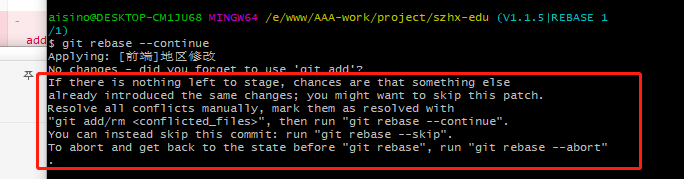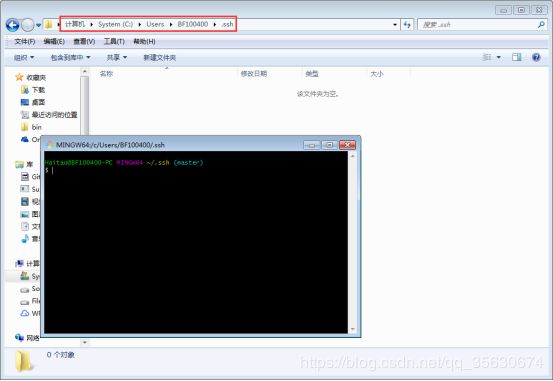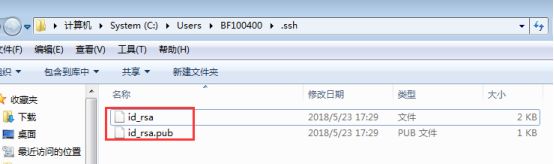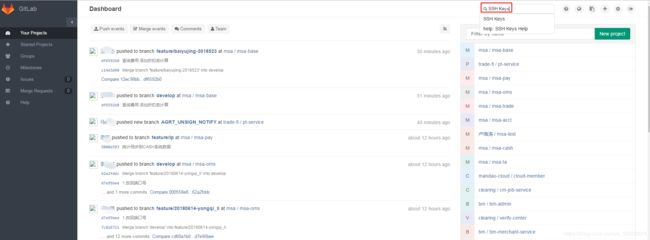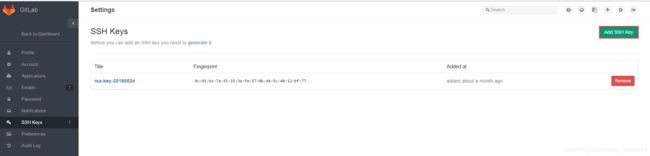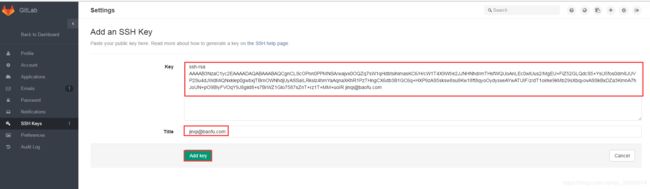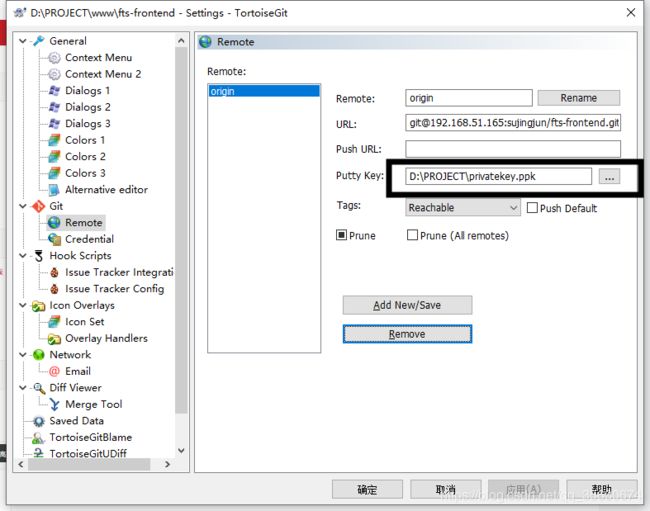目录
一、避免冲突
二、单独将某个分支的某个提交放到另外一个分支 cherry-pick
三、pull --rebase手动解决冲突
四、新建/删除本地分支及远程分支
五、tortoise push不用每次输入账号密码
1 Git生成秘钥
1.1 确认本地秘钥
1.2 生成秘钥信息
2 gitlab秘钥添加
2.1登录gitlab
2.2 添加秘钥
3 tortoise配置
一、避免冲突
1、本地有修改 没commit之前不要pull
2、想要提交先stash 再pull 再 commit 再push
3、在本地解决
操作:
git stash
git pull --rebase
git stash pop
git push
这样如果有冲突可以现在本地解决
二、单独将某个分支的某个提交放到另外一个分支 cherry-pick
概述
git cherry-pick可以理解为”挑拣”提交,它会获取某一个分支的单笔提交,并作为一个新的提交引入到你当前分支上。 当我们需要在本地合入其他分支的提交时,如果我们不想对整个分支进行合并,而是只想将某一次提交合入到本地当前分支上,那么就要使用git cherry-pick了。
用法
git cherry-pick [] ...
常用options:
--quit 退出当前的chery-pick序列
--continue 继续当前的chery-pick序列
--abort 取消当前的chery-pick序列,恢复当前分支
-n, --no-commit 不自动提交
-e, --edit 编辑提交信息
git cherry-pick commitid
在本地仓库中,有两个分支:branch1和branch2,我们先来查看各个分支的提交:
# 切换到branch2分支
$ git checkout branch2
Switched to branch 'branch2'
$
$
# 查看最近三次提交
$ git log --oneline -3
23d9422 [Description]:branch2 commit 3
2555c6e [Description]:branch2 commit 2
b82ba0f [Description]:branch2 commit 1
# 切换到branch1分支
$ git checkout branch1
Switched to branch 'branch1'
# 查看最近三次提交
$ git log --oneline -3
20fe2f9 commit second
c51adbe commit first
ae2bd14 commit 3th
现在,我想要将branch2分支上的第一次提交内容合入到branch1分支上,则可以使用git cherry-pick命令:
$ git cherry-pick 2555c6e
error: could not apply 2555c6e... [Description]:branch2 commit 2
hint: after resolving the conflicts, mark the corrected paths
hint: with 'git add ' or 'git rm '
hint: and commit the result with 'git commit'
当cherry-pick时,没有成功自动提交,这说明存在冲突,因此首先需要解决冲突,解决冲突后需要git commit手动进行提交:
$ git commit
[branch1 790f431] [Description]:branch2 commit 2
Date: Fri Jul 13 18:36:44 2018 +0800
1 file changed, 1 insertion(+)
create mode 100644 only-for-branch2.txt
或者git add .后直接使用git cherry-pick --continue继续。
现在查看提交信息:
$ git log --oneline -3
790f431 [Description]:branch2 commit 2
20fe2f9 commit second
c51adbe commit first
branch2分支上的第二次提交成功合入到了branch1分支上。
以上就是git cherry-pick的基本用法,如果没有出现冲突,该命令将自动提交。
git cherry-pick -n
如果不想git cherry-pick自动进行提交,则加参数-n即可。比如将branch2分支上的第三次提交内容合入到branch1分支上:
$ git cherry-pick 23d9422
[branch1 2c67715] [Description]:branch2 commit 3
Date: Fri Jul 13 18:37:05 2018 +0800
1 file changed, 1 insertion(+)
$
查看提交log,它自动合入了branch1分支:
$ git log --oneline -3
2c67715 [Description]:branch2 commit 3
f8bc5db [Description]:branch2 commit 2
20fe2f9 commit second
如果不想进行自动合入,则使用git cherry-pick -n:
# 回退上次提交,再此进行cherry-pick
$ git reset --hard HEAD~
HEAD is now at f8bc5db [Description]:branch2 commit 2
$ git cherry-pick -n 23d9422
$ git status
On branch branch1
Changes to be committed:
(use "git reset HEAD ..." to unstage)
modified: only-for-branch2.txt
$
这时通过git status查看,发现已将branch2的提交获取但是没有合入。
git cherry-pick -e
如果想要在cherr-pick后重新编辑提交信息,则使用git cherry-pick -e命令,比如我们还是要将branch2分支上的第三次提交内容合入到branch1分支上,但是需要修改提交信息:
$ git cherry-pick -e 23d9422
1 [Description]:branch2 commit 3
2 #
3 # It looks like you may be committing a cherry-pick.
4 # If this is not correct, please remove the file
5 # .git/CHERRY_PICK_HEAD
6 # and try again.
git cherry-pick –continue, –abort,–quit
当使用git cherry-pick发生冲突后,将会出现如下信息:
$ git cherry-pick 23d9422
error: could not apply 23d9422... [Description]:branch2 commit 3
hint: after resolving the conflicts, mark the corrected paths
hint: with 'git add ' or 'git rm '
hint: and commit the result with 'git commit'
这时如果要继续cherry-pick,则首先需要解决冲突,通过git add .将文件标记为已解决,然后可以使用git cherry-pick --continue命令,继续进行cherry-pick操作。
如果要中断这次cherry-pick,则使用git cherry-pick --quit,这种情况下当前分支中未冲突的内容状态将为modified,
如果要取消这次cherry-pick,则使用git cherry-pick --abort,这种情况下当前分支恢复到cherry-pick前的状态,没有改变。
git cherry-pick < branchname >
如果在git cherry-pick后加一个分支名,则表示将该分支顶端提交进cherry-pick,如:
$ git cherry-pick master
git cherry-pick ..< branchname >
git cherry-pick ^HEAD < branchname >
以上两个命令作用相同,表示应用所有提交引入的更改,这些提交是branchname的祖先但不是HEAD的祖先,比如,现在我的仓库中有三个分支,其提交历史如下图:
C<---D<---E branch2
/
master A<---B
\
F<---G<---H branch3
|
HEAD
如果我使用git cherry-pick ..branch2或者git cherry-pick ^HEAD branch2,那么会将属于branch2的祖先但不属于branch3的祖先的所有提交引入到当前分支branch3上,并生成新的提交,执行命令如下:
$ git cherry-pick ..branch2
[branch3 c95d8b0] [Description]:branch2 add only-for-branch2
Date: Fri Jul 13 20:34:40 2018 +0800
1 file changed, 0 insertions(+), 0 deletions(-)
create mode 100644 only-for-branch2
[branch3 7199a67] [Description]:branch2 modify for only-for-branch2--1
Date: Fri Jul 13 20:38:35 2018 +0800
1 file changed, 1 insertion(+)
[branch3 eb8ab62] [Description]:branch2 modify for only-for-branch2--2
Date: Fri Jul 13 20:39:09 2018 +0800
1 file changed, 1 insertion(+)
执行后的提交历史如下:
C<---D<---E branch2
/
master A<---B
\
F<---G<---H<---C'<---D'<---E' branch3
|
HEAD
常见问题
1.The previous cherry-pick is now empty, possibly due to conflict resolution.
原因:
在cherry-pick时出现冲突,解决冲突后本地分支中内容和cherry-pick之前相比没有改变,因此当在以后的步骤中继续git cherry-pick或执行其他命令时,由于此时还处于上次cherry-pick,都会提示该信息,表示可能是由于解决冲突造成上一次cherry-pick内容是空的。
解决方案:
1.执行git cherry-pick --abort取消上次操作。
2.执行git commit --allow-empty,表示允许空提交。
2.fatal: You are in the middle of a cherry-pick – cannot amend.
原因:
在cherry-pick时出现冲突,没有解决冲突就执行git commit --amend命令,从而会提示该信息。
解决方案:
首先在git commit --amend之前解决冲突,并完成这次cherry-pick:
$ git add .
$ git cherry-pick --continue
三、pull --rebase手动解决冲突
git pull --rebase 冲突手动解决
1、git pull --rebase 要求解决冲突
打开文件处理冲突(二选一,保存
2、进入了rebase分支

3、git add xx. jsp // 标记刚才有冲突的文件夹,修改过的文件
// 不想应用修改就使用 git rm xx.jsp
4、git rebase --continue
退出rebase分支
5、git commit -m '····' // 提交本次修改
6、git push
7、
如果使用git rebase --skip 会放弃这次commit的所有修改且在git log找不回
可以使用git relog 找回commit
找回git rebase --skip消失的代码
1.git reflog操作,查看提交的历史记录,找到自己的提交
2.强制回退到上一次提交:git reset --hard 791a1fc 或者 git reset --hard HEAD@{2} (HEAD@{2} git reflog显示在分支前面的 数字表示往前退几个)
3.再一次rebase,如果有冲突,就解决冲突,
4.进行git add -A 以及git rebase --continue
四、新建/删除本地分支及远程分支
新建本地和远程分支
(git branch -a 可查看项目所有的本地和远程分支
1、先切换到要拉基础代码的分支
git checkout dev
2、把基础代码pull下来保证一致
git pull
3、切换并创建本地新分支
git checkout -b newBranchName
4、创建远程上游分支
git push 再按照提示复制一串代码
或者直接
git push --set-upstream origin
newBranchName
(git push origin newBranchName 似乎也是可以的不过上面可能更严谨吧
删除本地和远程分支
1、 先切换到一个安全的分支
git checkout dev
1、 删除本地分支
git branch -d 分支名
2、 删除远程分支
git push origin –delete 分支名
五、tortoise push不用每次输入账号密码
1 Git生成秘钥
1.1 确认本地秘钥
SSH 秘钥默认储存在账户的主目录下的 ~/.ssh 目录
如:C:\Users\BF100400\.ssh\
查看是否包含id_rsa和id_rsa.pub(或者是id_dsa和id_dsa.pub之类成对的文件),有.pub 后缀的文件就是公钥,另一个文件则是密钥。
如果有这两个文件,则跳过1.2;如果没有这两个文件,甚至.ssh目录也没有,则需要用ssh-keygen 来创建
1.2 生成秘钥信息
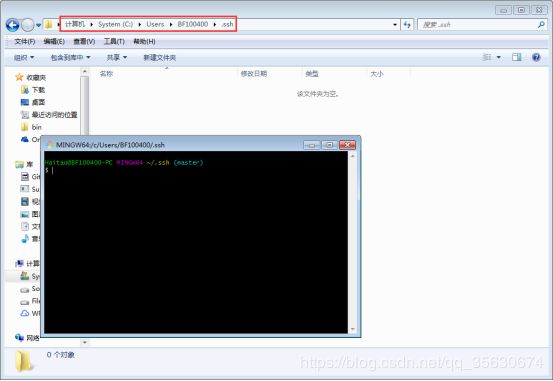
说明:命令中的email,就是gitlab中的账号,需要保持一致

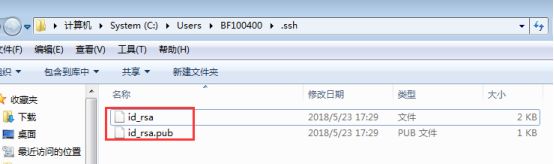
2 gitlab秘钥添加
笔者当前所在公司使用的gitlab作为代码管理仓库平台,所以下面是gitlab为例说明如何进行秘钥添加,如果个人研究或学习使用的是github,方法同下
2.1登录gitlab
使用申请的gitlab账号登录
确保登录成功
2.2 添加秘钥
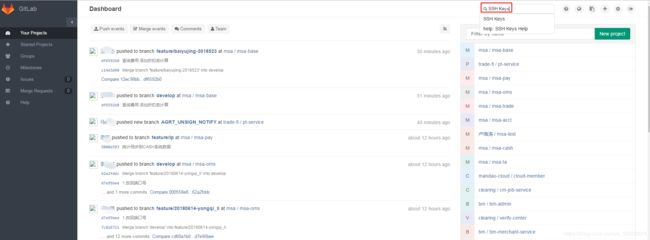
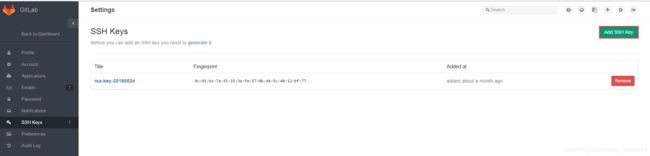
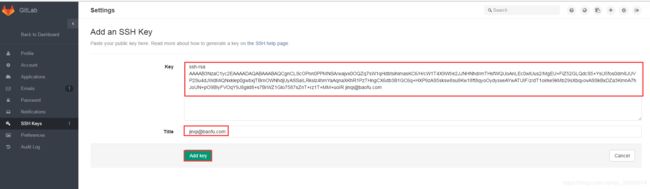
至此,git及gitlab相关配置已经全部完成,接下来可以使用git从gitlab上克隆代码来测试相关安装和配置的正确性
3、tortoise配置
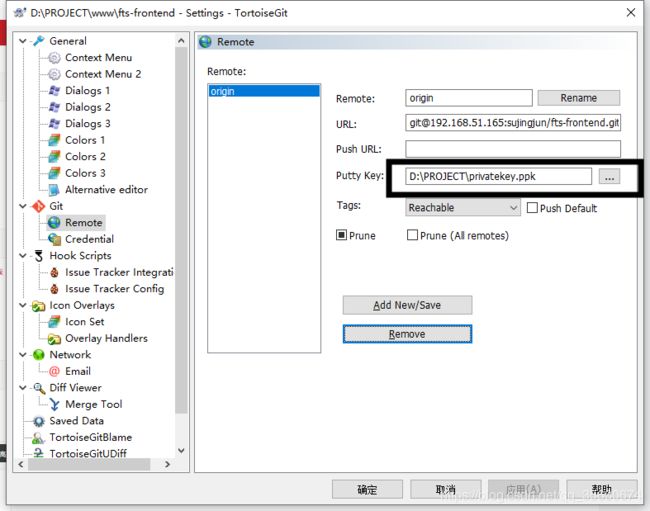
加入存好的私钥